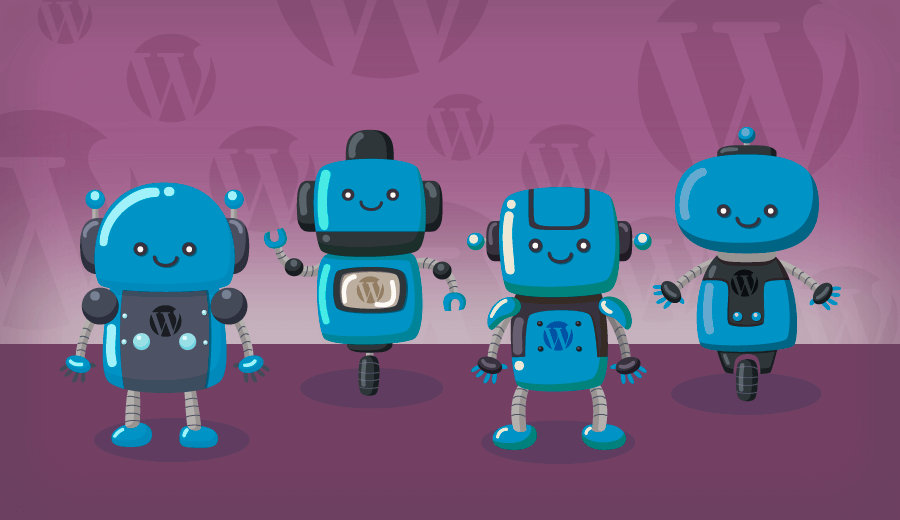
É importante conhecer a versão do WordPress instalada para garantir que seu site esteja atualizado e seguro. Existem várias maneiras de verificaer a versão do WordPress. Vamos explorar os métodos mais fáceis e acessíveis.
Antes de começarmos, aqui vai uma recomendação: Tente sempre atualizar o WordPress para a última versão disponível. Isto não somente abre oportunidades pára instalar novos temas e/ou plugins, mas também garante a segurança do seu site.
1. Verificando a Versão no Painel de Controle
A maneira mais simples de ver a versão do WordPress é diretamente no painel administrativo.
Passo a Passo:
- Acesse o painel do WordPress (
www.seusite.com/wp-admin). - No rodapé da página inicial do painel (Painel → Início), você verá o número da versão do WordPress.

2. Usando a Página “Sobre o WordPress”
O WordPress exibe informações da versão na página "Sobre", que pode ser acessada diretamente no painel.
Passo a Passo:
- No painel do WordPress, vá para o menu “Painel”.
- Clique em Sobre o WordPress para abrir uma página que exibe a versão atual e informações de atualização.
3. Verificando no Código-Fonte da Página
Você pode encontrar a versão do WordPress acessando o código-fonte da página.
Passo a Passo:
- Abra a página inicial do site.
- Clique com o botão direito e selecione “Exibir código-fonte” ou use o atalho
Ctrl + U. - Pesquise por “generator” usando
Ctrl + F. - Você verá uma linha como
<meta name="generator" content="WordPress 6.0.3">, que indica a versão instalada.
4. Verificando o Arquivo version.php
No servidor, o arquivo version.php contém a versão do WordPress.
Passo a Passo:
- Conecte-se ao servidor do site via FTP ou acesse o Gerenciador de Arquivos no cPanel.
- Navegue até o diretório
/wp-includes. - Abra o arquivo
version.phpe procure pela linha$wp_version = 'x.x.x';, ondex.x.xrepresenta a versão instalada.
5. Utilizando um Plugin
Plugins de manutenção e segurança, como o WP Site Health ou Wordfence, exibem a versão do WordPress e outras informações úteis.
Passo a Passo:
- No painel do WordPress, vá para Plugins e clique em Adicionar Novo.
- Busque por um plugin de diagnóstico como “Site Health” e instale-o.
- Ative o plugin e siga as instruções para visualizar a versão do WordPress.
Conclusão
Saber a versão do WordPress é essencial para manter o site seguro e atualizado. Esses métodos permitem que você identifique rapidamente a versão do WordPress, ajudando na manutenção e proteção do seu site contra vulnerabilidades.
Quer saber mais sobre o WordPress, sua história e como funciona por completo?
Acesse nosso site:


